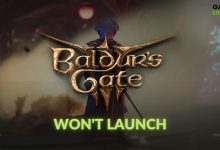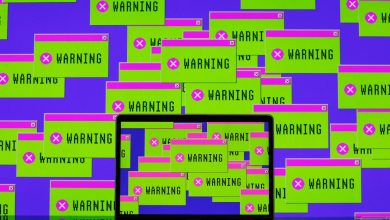.
xINSTALE CLICANDO NO ARQUIVO PARA DOWNLOAD
Entre na pele da infame família Slaughter ou de suas infelizes vítimas em The Texas Chain Saw Massacre. Com sua intensa jogabilidade baseada em equipe 3v4, este jogo oferece uma experiência verdadeiramente envolvente que o transportará para o coração desta lendária franquia de terror. Se você é fã de jogos de terror assimétricos, não ficará desapontado, a menos que The Texas Chain Saw Massacre fique preso na tela de carregamento. Mas fique tranquilo, estamos aqui para ajudá-lo com nosso guia fácil de seguir.
Por que meu The Texas Chain Saw Massacre está preso na tela de carregamento?
Existem alguns dos principais fatores que contribuem para o problema:
- especificação de pc incompatível
- driver de GPU desatualizado, o jogo ou sistema operacional Windows
- arquivos de jogo corrompidos ou ausentes
- muitos processos em segundo plano
- firewall e antivírus bloqueando o jogo
- problemas de aplicativos de sobreposição
Como faço para corrigir quando The Texas Chain Saw Massacre está travado na tela de carregamento?
Antes de abordar qualquer coisa complexa, é crucial concluir estas pré-verificações:
Se, após as etapas preliminares, o jogo ainda estiver travado na tela de carregamento, faça o seguinte:
- Atualize seu driver de GPU
- Verifique os arquivos do sistema
- Limpar cache do jogo
- Desative temporariamente o software de segurança
1. Atualize o driver da GPU
Você está cansado da tediosa tarefa de atualizar os drivers do seu computador? Atualizador de Driver Outbyte pode ajudar. Este software eficiente atualiza automaticamente seus drivers, liberando seu tempo com sua interface simples e amigável.
⇒ Obtenha o atualizador de driver Outbyte
2. Verifique os arquivos do sistema
O Texas Chain Saw Massacre pode travar na tela de carregamento devido a problemas de arquivo com sua unidade principal. Para verificar a integridade dos arquivos do sistema, use o SFC (System File Checker), um utilitário do Windows que verifica e repara arquivos de sistema corrompidos.
1. Pressione o Win + R teclas para mostrar o Executar caixa de diálogo.
2. Digite cmd na caixa e pressione Shift + Ctrl + Enter chaves para abrir Prompt de comando como administrador.
3. Digite sfc /scannow no Prompt de comando e pressione Digitar.

4. Para garantir que todos os arquivos corrompidos ou ausentes sejam recuperados, permita SFC alguns minutos para digitalizar.

5. Reinicie o seu PC e inicie o jogo para verificar se o problema desapareceu.
3. Limpe o cache do jogo
Se você está tendo dificuldade para carregar The Texas Chain Saw Massacre, pode ser devido a um cache corrompido. Para resolver esse problema, basta limpar o cache do cliente do jogo.
1. Abra o Cliente Steamclique Vapor no menu e escolha Configurações.
2. Selecione Transferências no painel esquerdo e clique em Limpar cache de download.

3. Uma janela pop-up aparecerá, solicitando que você confirme a limpeza do cache. Você será desconectado.
4. Faça login na sua conta Steam novamente, inicie o jogo e verifique se o problema desapareceu.
4. Desative temporariamente o software de segurança
Desative temporariamente o firewall e o antivírus para corrigir problemas de carregamento com The Texas Chain Saw Massacre. Lembre-se de reativar o software de segurança após a solução de problemas.
1. Pressione o botão Vitória + R teclas para iniciar o Correr caixa de diálogo.
2. Tipo; “firewall.cpl” e pressione Digitar.
3. Clique em Ativar ou desativar o Firewall do Windows Defender.

4. Clique no Desative o Firewall do Windows Defender. Confirme as alterações no OK botão.

5. Pressione Vitória + R para mostrar o Executar caixa de diálogo.
6. Tipo; “Windows Defender:” e pressione Digitar.
7. Selecione um Proteção contra vírus e travessuras e então Gerenciar configurações.

8. Desative Proteção em tempo real.

😱Etapas extras:
Se The Texas Chain Saw Massacre ainda estiver travado na tela de carregamento, aqui estão algumas opções adicionais a serem consideradas:
Conclusão
Se você está tendo problemas com a tela de carregamento do The Texas Chain Saw Massacre, tente redefinir o Steam ou o seu PC e verifique se o seu sistema atende aos requisitos do jogo. Além disso, verifique se o jogo e o sistema operacional Windows estão atualizados com o driver de GPU mais recente. Você também pode achar útil desligar temporariamente qualquer software de segurança, verificar o jogo e os arquivos do sistema ou excluir todos os arquivos salvos, se necessário. Se você tiver mais dúvidas ou sugestões, não hesite em comentar abaixo.
Se você encontrar algum problema ou erro ao jogar seus jogos favoritos e precisar de suporte, sinta-se à vontade para entrar em contato conosco aqui. Nossa equipe está sempre pronta para ajudá-lo e garantir que sua experiência de jogo seja perfeita e agradável.
.